由于办公需求,不少人使用微信电脑版,可是微信电脑版怎么更新版本吗,下面随小编一起看一下。
具体如下:
-
1. 双击打开【微信电脑版】
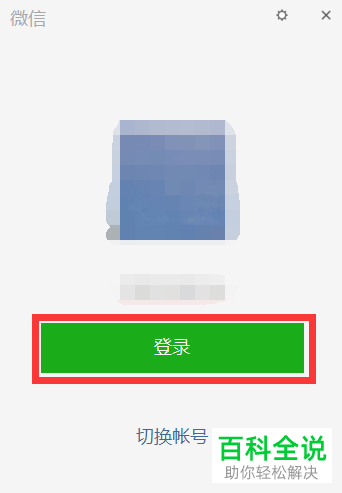
-
2. 点击如图界面中左下角的【三】按钮
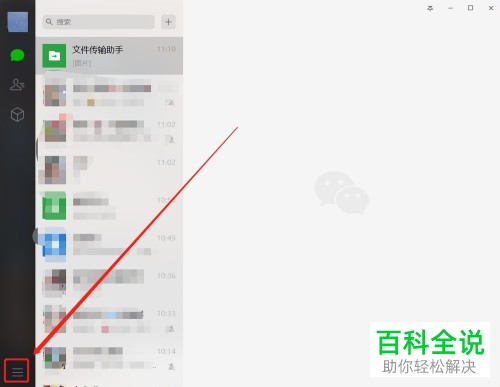
-
3. 弹出窗口中,点击【设置】
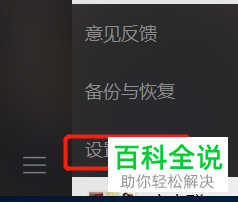
-
4. 出现如图界面,点击红色框的【关于微信】
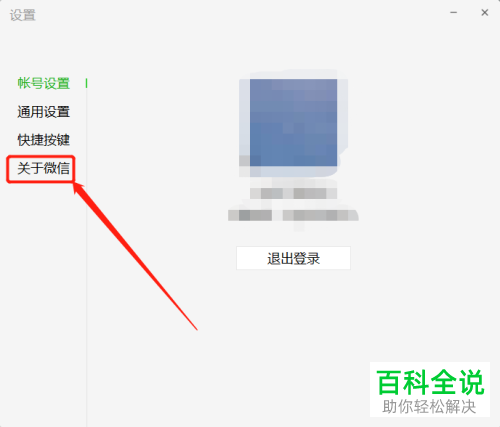
-
5. 再点击红色框的【检查更新】
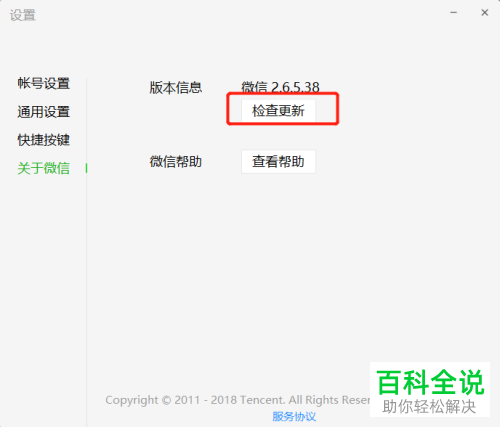
-
6. 如图界面,点击【升级版本】

-
7. 再点击【立即升级】即可
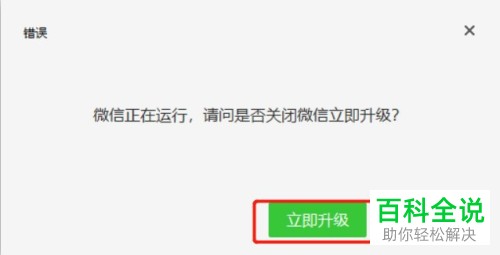
-
8. 我们再次打开时,版本已经升级了
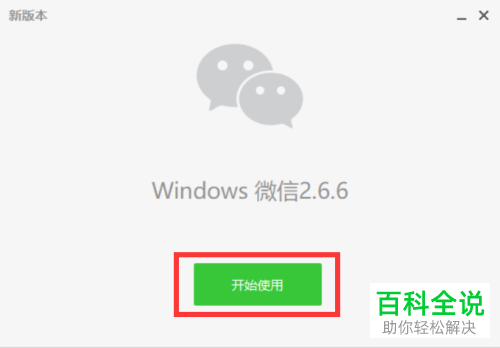
-
以上就是微信电脑版更新版本的办法。
2024-02-17 305 0

由于办公需求,不少人使用微信电脑版,可是微信电脑版怎么更新版本吗,下面随小编一起看一下。
具体如下:
1. 双击打开【微信电脑版】
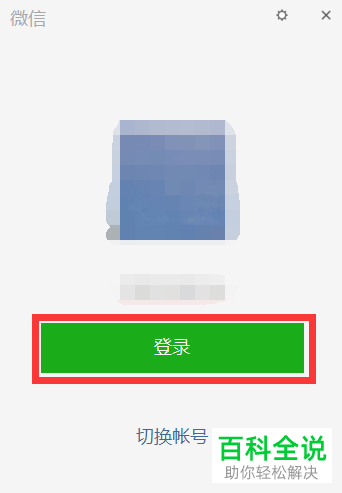
2. 点击如图界面中左下角的【三】按钮
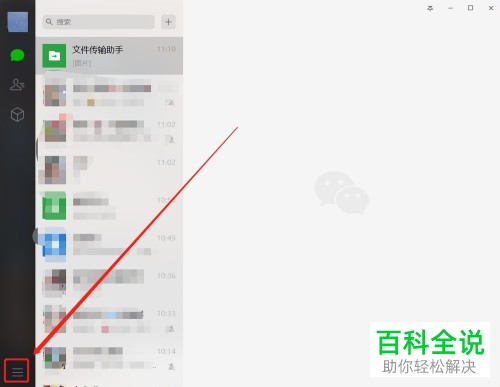
3. 弹出窗口中,点击【设置】
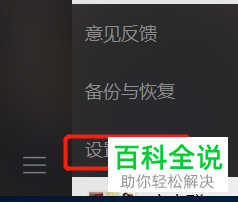
4. 出现如图界面,点击红色框的【关于微信】
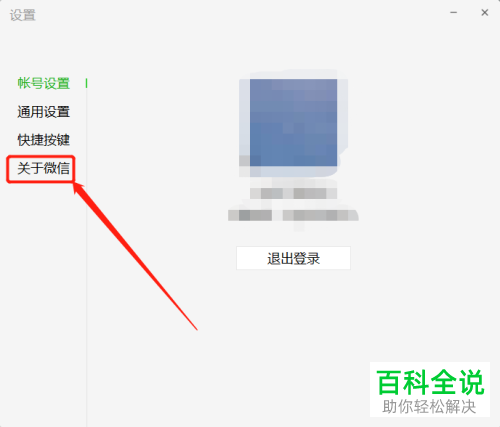
5. 再点击红色框的【检查更新】
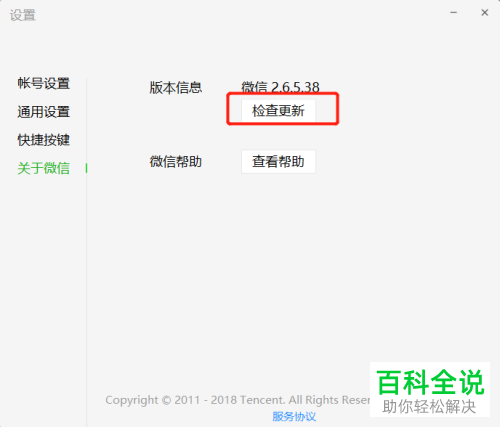
6. 如图界面,点击【升级版本】

7. 再点击【立即升级】即可
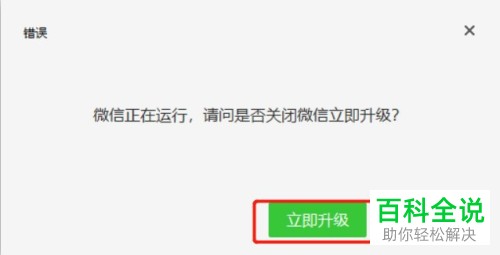
8. 我们再次打开时,版本已经升级了
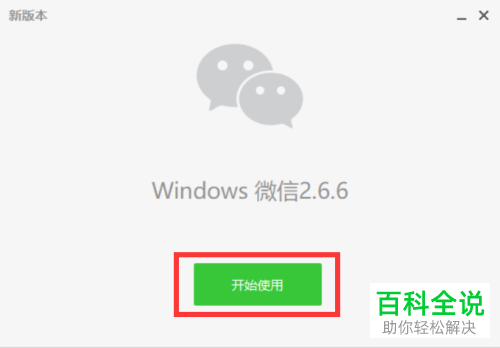
以上就是微信电脑版更新版本的办法。